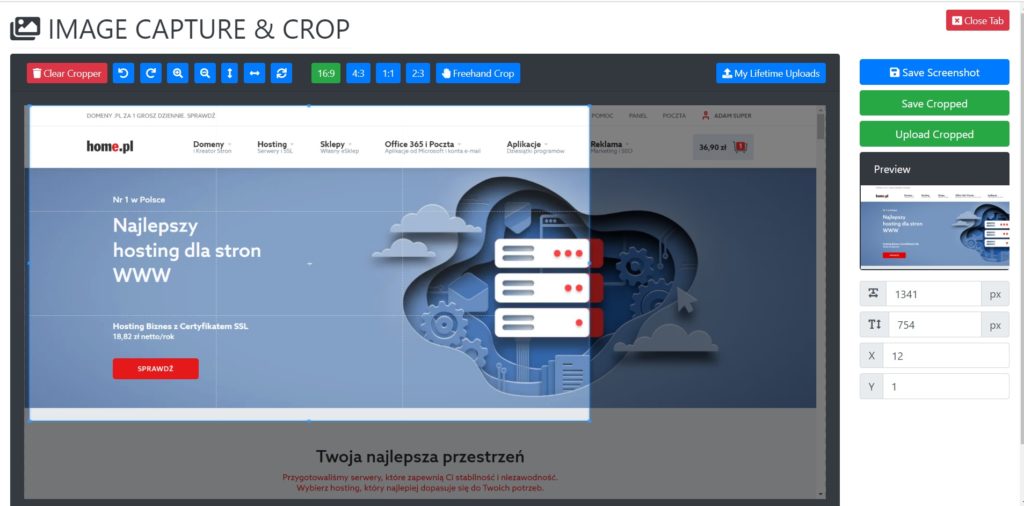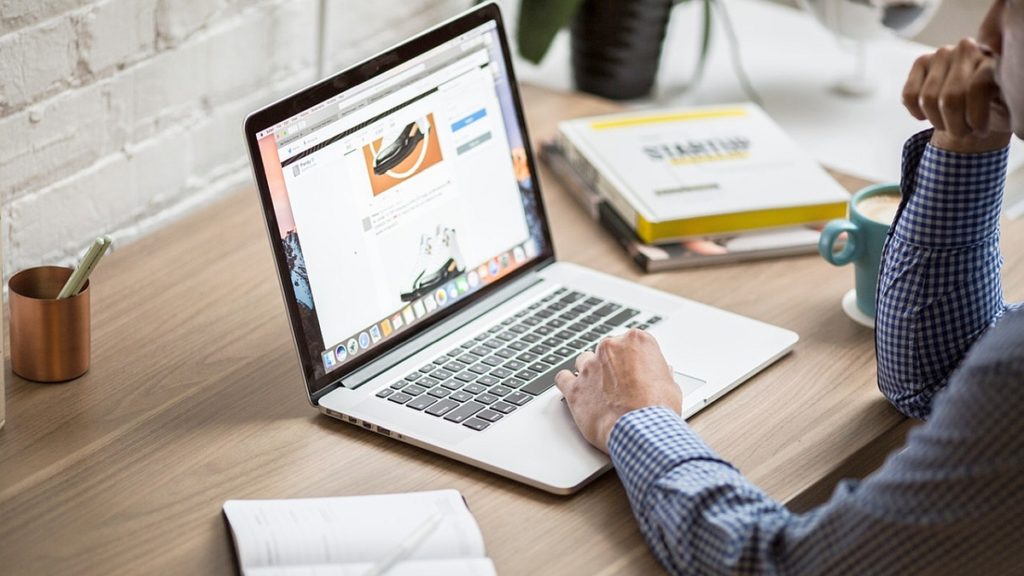Opcja wykonania zrzutu ekranu podczas przeglądania stron internetowych jest bardzo przydatna. I choć zawsze możesz do tego celu użyć nieśmiertelnej kombinacji przycisku Print Screen i programu Paint, to w tym artykule dowiesz się jak wykonać takie zrzuty o wiele szybciej, dodając do nich pojedyncze elementy, a nawet publikując je od razu w serwisach społecznościowych. Mniej kliknięć, oszczędność czasu i intuicyjna obsługa – poznaj zalety dodatkowych wtyczek do wykonywania zrzutów ekranów w przeglądarkach Firefox oraz Google Chrome.
Jak zainstalować rozszerzenia w Firefox
Instalacja dodatków w przeglądarce Firefox nie jest na szczęście trudna. Służy ku temu dedykowana opcja „Dodatki” po kliknięciu w 3 poziome linie na pasku głównym przeglądarki:
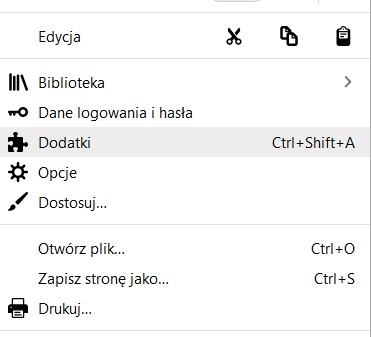
Po uruchomieniu tego modułu otworzysz dodatkową kartę, która krok po kroku poprowadzi Cię przez instalację wybranego rozszerzenia. W zakładce Polecane sprawdzisz, które rozszerzenia są obecnie polecane przez społeczność Firefoxa, w tym samym miejscu zainstalujesz także motywy zmieniające wygląd samej przeglądarki. Ciebie interesuje jednak najbardziej zakładka Rozszerzenia 🙂
Na górze zobaczysz pole z wyszukiwarką rozszerzeń – aby znaleźć te najbardziej odpowiadające Twoim potrzebom, użyj słowa kluczowego koniecznie w języku angielskim (ponieważ większość dodatków jest tworzona pod kątem tego języka).
Do menu instalacji dodatków można również wejść w alternatywny sposób. Wystarczy w pasku adresu URL przeglądarki Firefox wpisać poniższy kod:
about:addons
Po wpisaniu dowolnej frazy przeglądarka przeniesie Cię do wyników wyszukiwania rozszerzeń w serwisie https://addons.mozilla.org/pl/firefox/search/ , gdzie po wybraniu dowolnej wtyczki zobaczysz opcję instalacji.
Zainstalowanie dodatku może (ale nie musi) wymagać restartu przeglądarki. Wyczyszczenie pamięci podręcznej w przeglądarce również jest wskazane, aby dodatek działał w 100% poprawnie. Pamiętaj także o regularnej aktualizacji przeglądarki.
Jak zainstalować rozszerzenia w Google Chrome
Sposób instalacji w przypadku przeglądarki Google Chrome jest analogiczny. W pierwszej kolejności skieruj się do paska głównego i wybierz 3 kropki (lub linie) z rozwijanym menu, w którym znajdziesz menu Więcej Narzędzi – > Rozszerzenia.
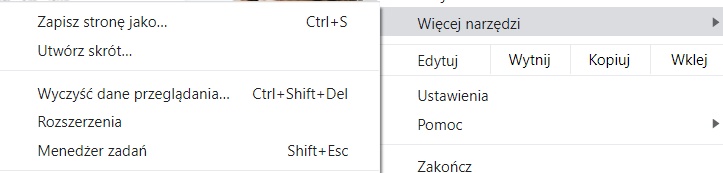
Podobnie jak w Firefox menu dodatków wyświetlisz wpisując odpowiednie polecenie w pasku adresu URL:
chrome://extensions/
Aby zainstalować dowolne rozszerzenie do przeglądarki Google Chrome skorzystaj 3 pasków przy menu Rozszerzenia, a następnie wybierz Otwórz Chrome Web Store. Ten sam efekt osiągniesz przechodząc bezpośrednio na stronę https://chrome.google.com/webstore/category/extensions
Pamiętaj jednak, że musisz ten krok wykonać przy użyciu przeglądarki Chrome. W innym wypadku otrzymasz komunikat o braku opcji instalacji.
Zrzut ekranu w Firefox – jak zrobić go bez dodatków?
Wtyczka lub rozszerzenie nie są zawsze wymagane do zrobienia zrzutu ekranu. Doskonale z tym tematem poradzili sobie autorzy Firefoxa, którzy zaimplementowali w przeglądarce proste narzędzie do robienia tzw. screenshotów.
Opcja ta nie jest na pierwszy rzut oka wyeksponowana, ale jest dostępna z paska głównego. Wystarczy bowiem wybrać ikonę z 3 kropkami przy adresie URL, aby przejść do menu kontekstowego z kilkoma dodatkowymi funkcjami. Wśród nich znajdziesz „Wykonaj zrzut ekranu”. Po kliknięciu otrzymasz do dyspozycji kilka opcji tj. wykonanie zrzutu całej strony, widocznej części lub zaznaczonego obszaru.
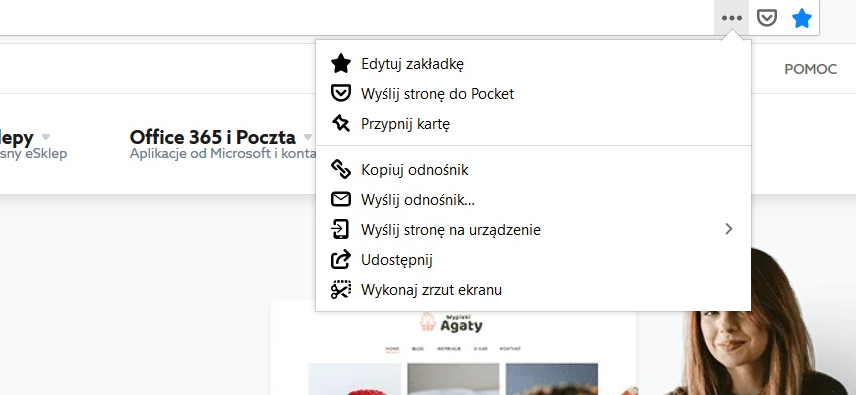
Zrzut ekranu w Firefox – lista polecanych rozszerzeń
Dlaczego warto stosować rozszerzenia w przeglądarce Firefox? Ponieważ zwiększają one możliwości samego narzędzia, a w przypadku zrzutów ekranu dodasz do nich elementy, które ułatwią Ci komunikację z pracownikami tj. etykiety, napisy, ikony, kształty i wiele innych. Równie ważne są funkcje ułatwiające dopasowanie rozmiaru zrzutu ekranu do Twoich potrzeb – nie musi to być przecież cały obszar ekranu, a np. kawałek strony internetowej. Oto lista polecanych rozszerzeń do Firefoxa:
Szczególnie polecamy 2 pierwsze rozwiązania, które przypadną do gustu użytkownikom poszukującym narzędzia do robienia zrzutów z opcją rysowania.
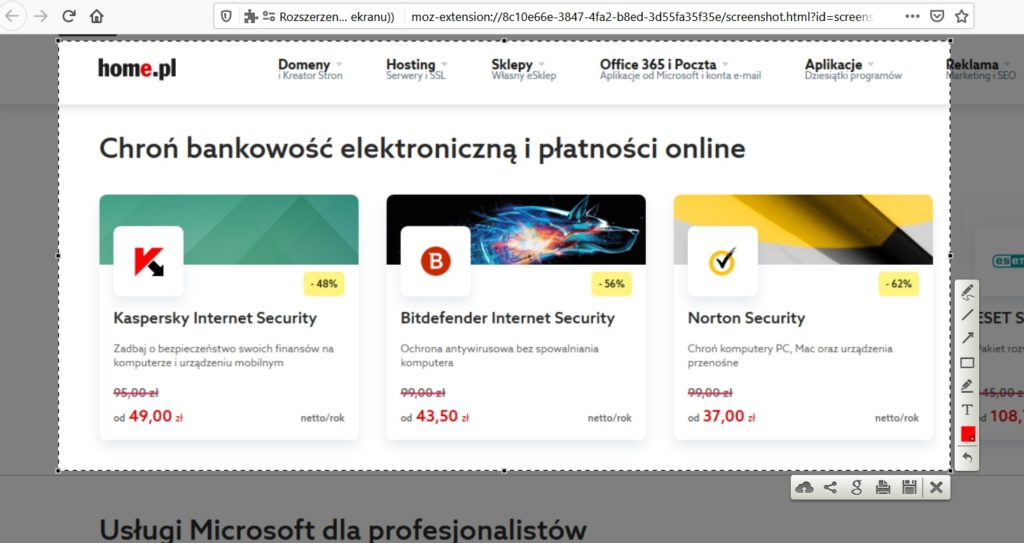
Zrzut ekranu w Google Chrome – lista polecanych rozszerzeń
Google Chrome w wersji 79 nie posiada wbudowanych opcji do robienia zrzutów ekranów, co oznacza konieczność zainstalowania odpowiedniego rozszerzenia. Tych na szczęście nie brakuje. Na szczególną uwagę zasługują takie dodatki jak:
- Zapisz na Dysku Google
- Screenshot Capture Elite
- Nimbus Screenshot
- Lightshot
- Full Page Screen Capture